[ASSETS] 오토 액션 소재 가져오는 방법을 알려주세요
오토 액션 소재는 오토 액션 팔레트에서 가져올 수 있습니다.
사용 기기별 순서는 다음을 확인하십시오.
4.2 이후 버전에서는 팔레트에 자동 등록 설정도 가능합니다.
다른 종류의 소재를 가져오는 순서는 여기를 확인하십시오.
태블릿/PC
1. [창] 메뉴 → [오토 액션]을 선택하여 오토 액션 팔레트를 엽니다.
2. 오토 액션 가져오기 버튼을 누릅니다.
3. 가져오려는 오토 액션을 선택하여 [팔레트에 추가]를 누르면 오토 액션이 추가됩니다.
※ 오토 액션을 찾을 수 없는 경우 왼쪽의 [다운로드한 소재]를 선택하십시오.
[소재] 팔레트에서 [오토 액션] 팔레트로 드래그 앤 드롭해도 가져올 수 있습니다.
스마트폰
1. 팔레트 바에 [오토 액션] 팔레트를 추가합니다.
① [≡] 메뉴 → [앱 설정] → [팔레트 바 설정]을 선택합니다.
② [오토 액션]의 체크 박스를 선택하고 [OK]를 탭합니다.
2. 팔레트 바에서 [오토 액션] 팔레트를 선택하고 오토 액션 가져오기 버튼을 탭합니다.
3. 가져오려는 오토 액션 소재를 선택하여 [팔레트에 추가]를 탭합니다.
[소재 검색용 태그] 아이콘 → [다운로드한 소재]를 선택하고 [OK]를 탭합니다.
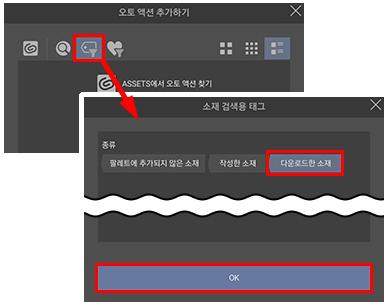
선택한 소재가 [오토 액션] 팔레트에 추가됩니다.
[소재] 팔레트에서 오토 액션 소재를 더블 탭해도 가져올 수 있습니다.
[4.2 이후 버전] 자동 등록 설정 방법
4.2 이후 버전에서는 팔레트 메뉴 → [다운로드한 소재 자동 등록]을 켜면 자동으로 [오토 액션] 세트 목록에 추가됩니다.
자세한 내용은 아래 페이지를 확인하십시오.
